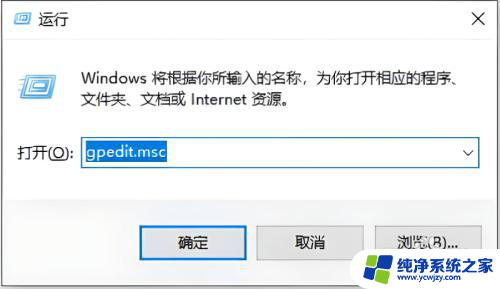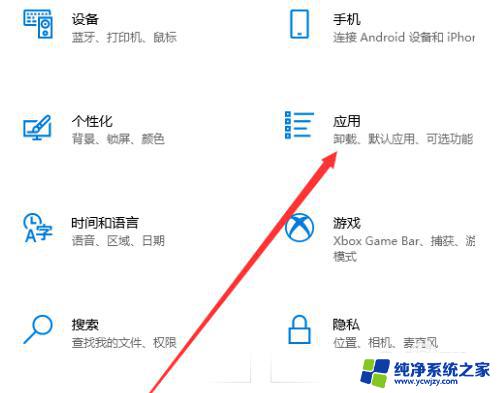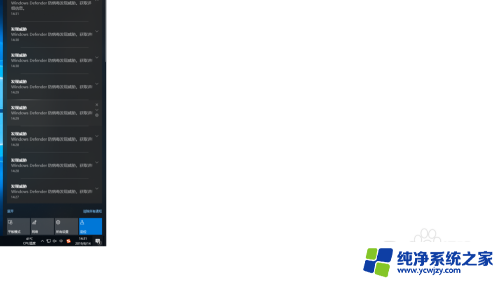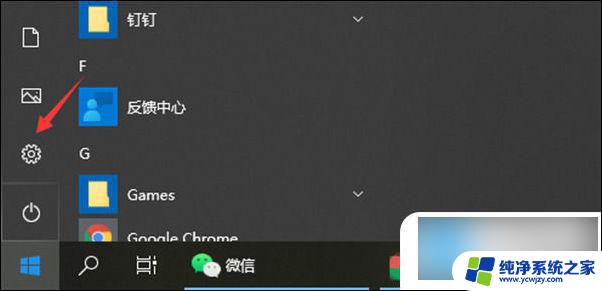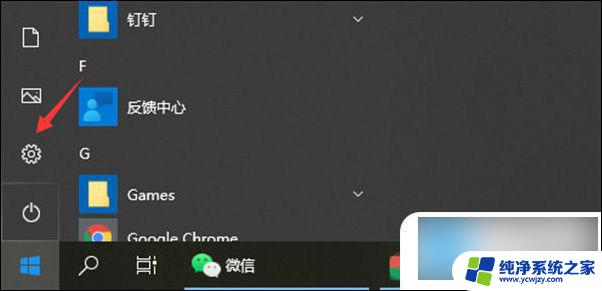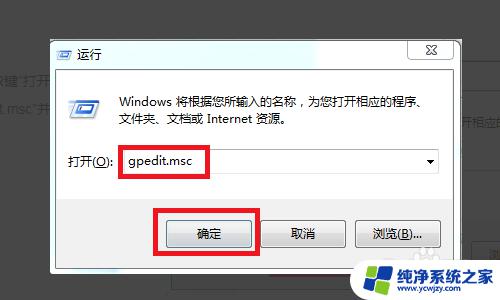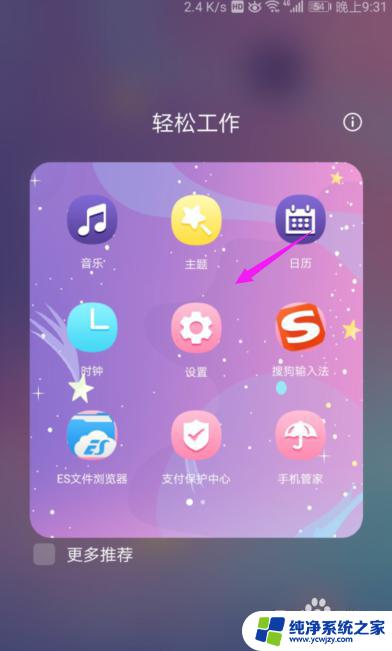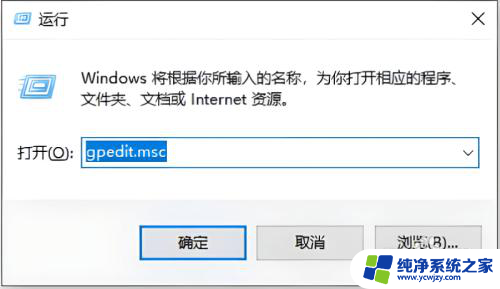win10不停的自动安装软件
更新时间:2024-07-13 08:55:24作者:xiaoliu
Win10系统的自动安装软件问题一直困扰着很多用户,有时候我们可能会发现系统自动下载并安装了一些我们并不需要的软件,给我们的电脑带来了不必要的麻烦,如何禁止Win10系统自动安装软件呢?在接下来的文章中,我们将为大家介绍几种有效的方法来解决这个问题,让我们的电脑更加干净整洁。
操作方法:
1.按Win+R打开运行,输入regedit回车打开注册表编辑器。
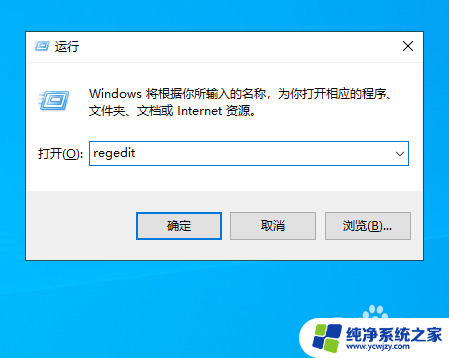
2.依次展开以下位置:HKEY_LOCAL_MACHINE\SOFTWARE\Policies\Microsoft\Windows。
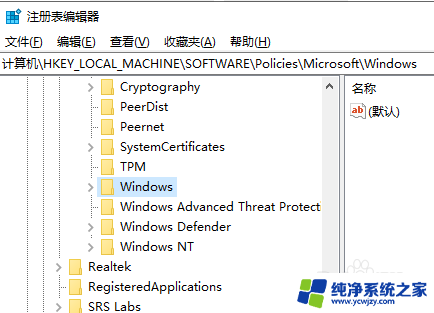
3.在该项下新建名为CloudContent的子项。
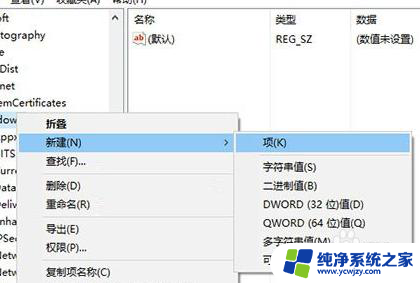
4.选中CloudContent项,在右侧新建名为DisableWindowsConsumerFeatures的DWORD(32位)值。
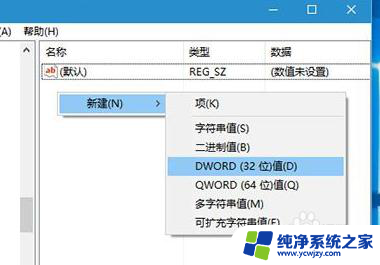
5.双击DisableWindowsConsumerFeatures,将其值设置为1。然后保存。
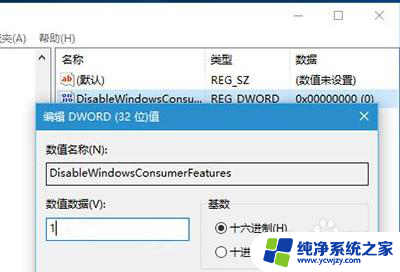
6.重启之后win10系统应用商店就不会再自动安装应用了。

以上就是Win10不断自动安装软件的全部内容,如果有不了解的用户,可以根据小编的方法进行操作,希望能够对大家有所帮助。